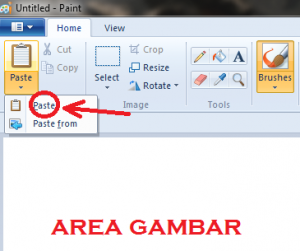Baca juga;
Cara memasang gambar di layar komputer secara otomatis
Nah, jika juragan mau kita bisa menyimpan dengan cara yang mudah banget seperti berikut ini;
Caranya;
1. Hidupkan komputer anda dan perlihatkan gambar dekstopnya dari kemungkinan tertutup berbagai macam shortcut yang ada.
2. Klik dua kali PrtSc SysRq pada keybord komputer di bagian pojok kanan atas, tepatnya di dekat Pause Break.
3. Kemudian bukalah Paint yang ada di komputer juragan, lalu klik Paste. Maka akan muncul dua baris tulisan dibawahnya, yaitu Paste dan Paste from. Pilih yang Paste, maka gambar dekstop akan langsung tersimpan di area gambar pada paint tersebut. Lebih jelasnya lihat gambar di bawah ini.
4. Klik Save, lalu tentukan di folder mana gambar tersebut ingin anda simpan. Jangan lupa gambar tersebut beri nama tertentu untuk menggantikan nama Untitled agar tidak tertumpuk. Gambar akan tersimpan di folder komputer anda. Selesai.
Keterangan:
* Cara ini juga bisa digunakan untuk menyimpan gambar halaman blog atau website di internet ke dalam komputer atau laptop. Caranya cukup dengan memilih halaman website di internet, kemudian lakukan cara seperti di atas. Maka gambar halaman tersebut akan tersimpan di komputer anda. Jika anda ingin memotong gambar tersebut, silakan gunakan alat Crop yang ada di pojok kiri atas paint. Baca informasi selengkapnya dibawah ini;
Cara Memotong Gambar/Foto/Photo Dengan Paint
* Cara di atas juga bisa digunakan untuk membuat gambar Screenshot dengan memotongnya menggunakan alat Crop yang ada di Paint, untuk selanjutnya ditampilkan sebagai gambar screenshot di blog atau website. Informasi selengkapnya bisa juragan baca dibawah ini;
Cara Membuat Screenshot Paling Mudah Tanpa Software
Mudah bukan? Coba sekarang langsung dipraktekkan. Sekian dulu informasi dari juragan cipir, semoga bermanfaat bagi tuan dan nyonya juragan.
Berikutnya>> Cara Merubah/Menyetel Ukuran Resolusi Layar Dekstop Komputer